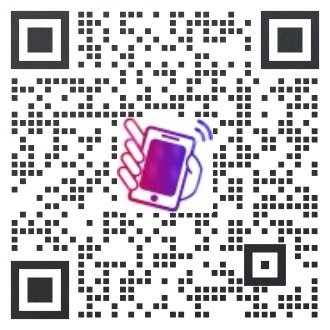在現場活動的簽到環節,一般都是使用微信簽到,默認獲取的都是微信頭像和昵稱,后續的抽獎和互動也都是使用的這樣的信息,會導致我們無法區分誰是誰,遇到微信昵稱同名或者頭像 重復的,就更會導致不必要的困擾。
其實我們可以在互動系統的簽到功能中開啟頭像上傳簽到,這樣的話用戶在掃碼簽到時會提示上傳照片并填寫姓名進行簽到,我們還可以進行人臉識別,如果上傳的照片沒有頭像,則無法上傳成功,保證了活動的效果。
那么這樣的頭像上傳功能該怎么使用呢?我們在云互動系統進行一下演示介紹:
1、首先還是注冊云互動賬號并創建新活動,然后進入功能設置選項。
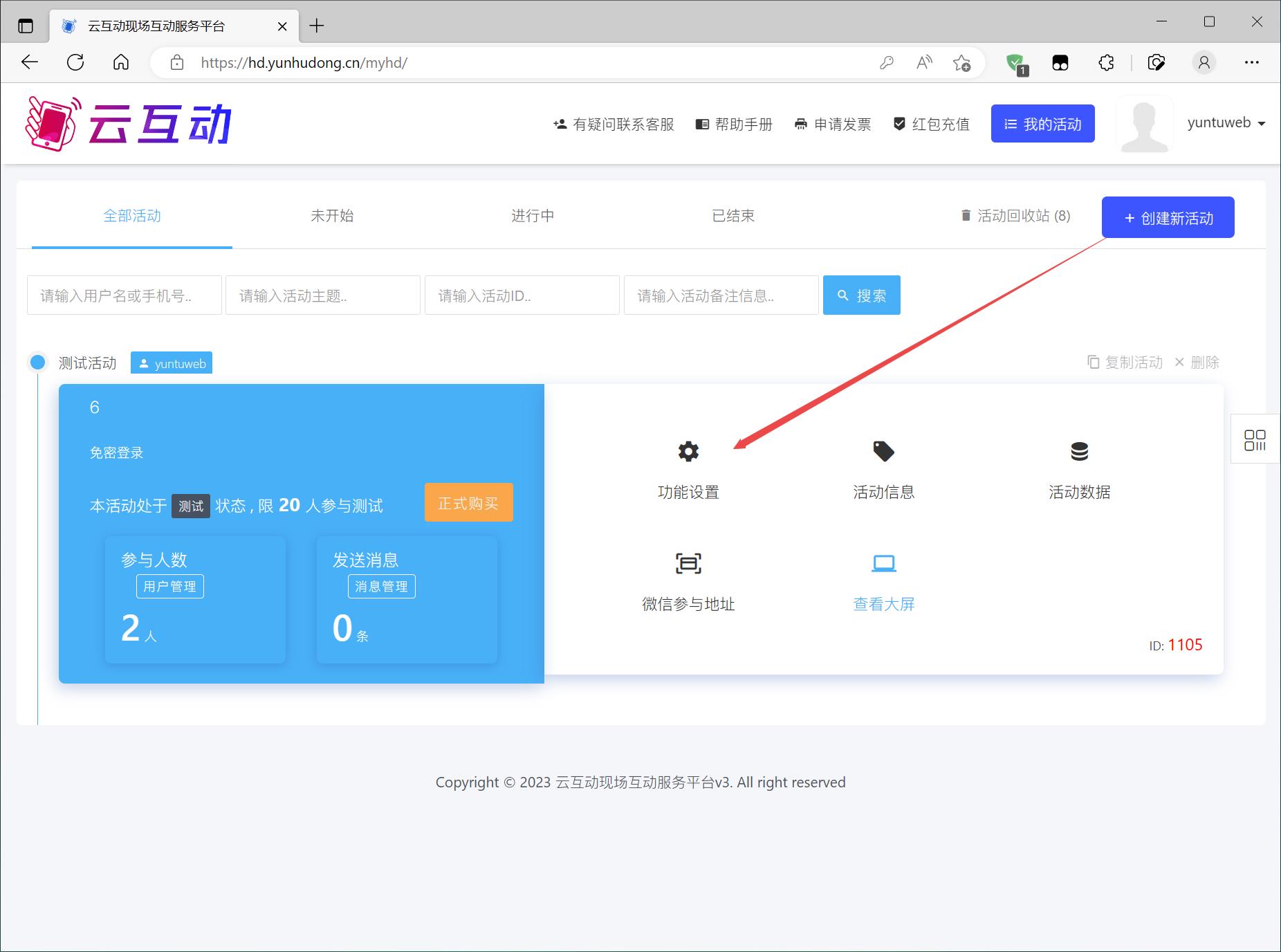
2、在功能設置中找到簽到功能,并點擊設置,進入簽到功能的設置。
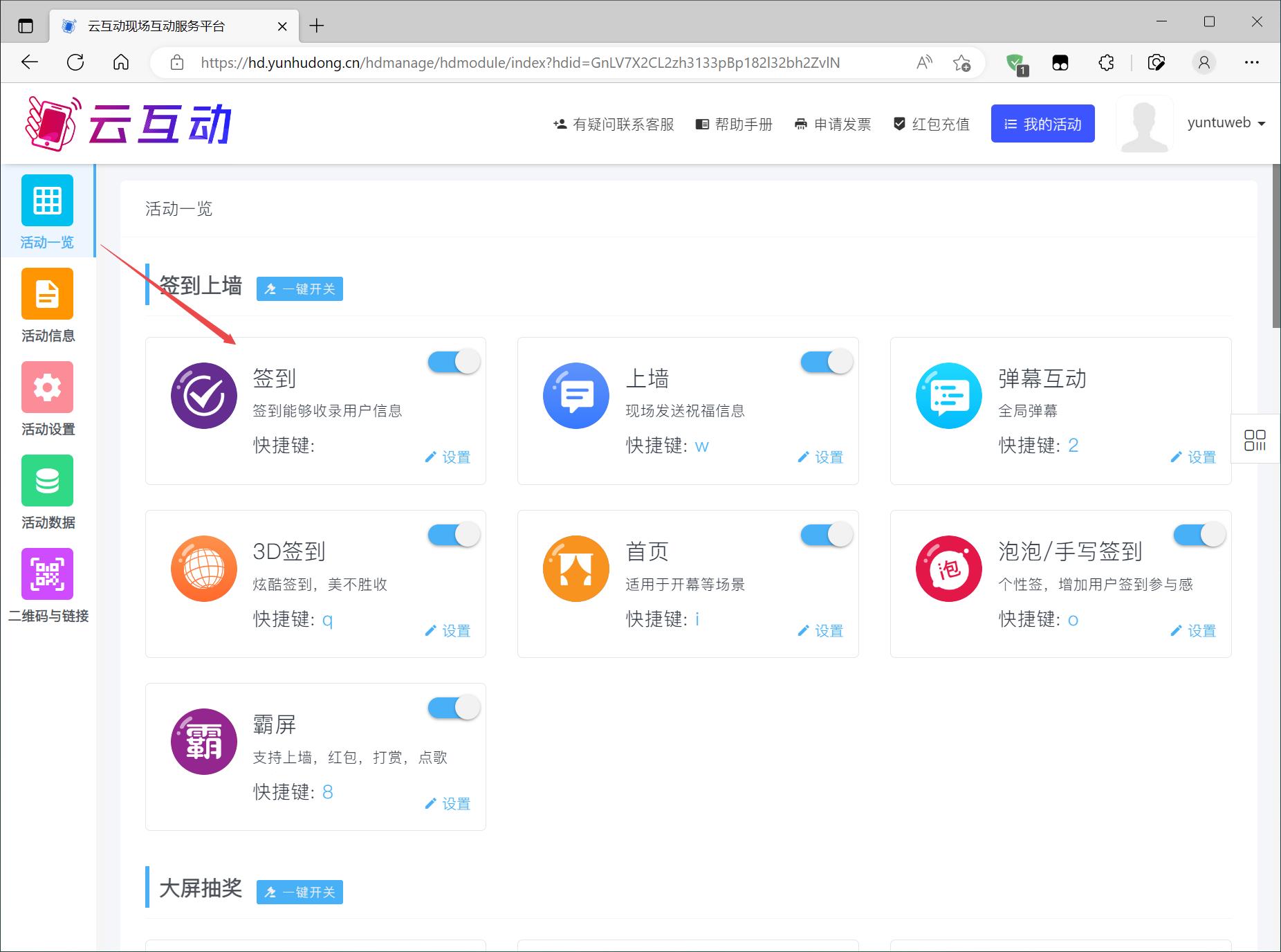
3、在簽到功能的基礎設置中開啟“頭像上傳與表單”按鈕,在打開的菜單中開啟“上傳頭像”功能,下面的3個相關選項可以根據實際需求進行調整。開啟上傳頭像后,需要添加一個表單項,一般我們會添加姓名選項,并勾選姓名選項的“大屏顯示”功能,這樣我們就能獲得用戶的真實頭像和姓名,進行很好的區分、統計。
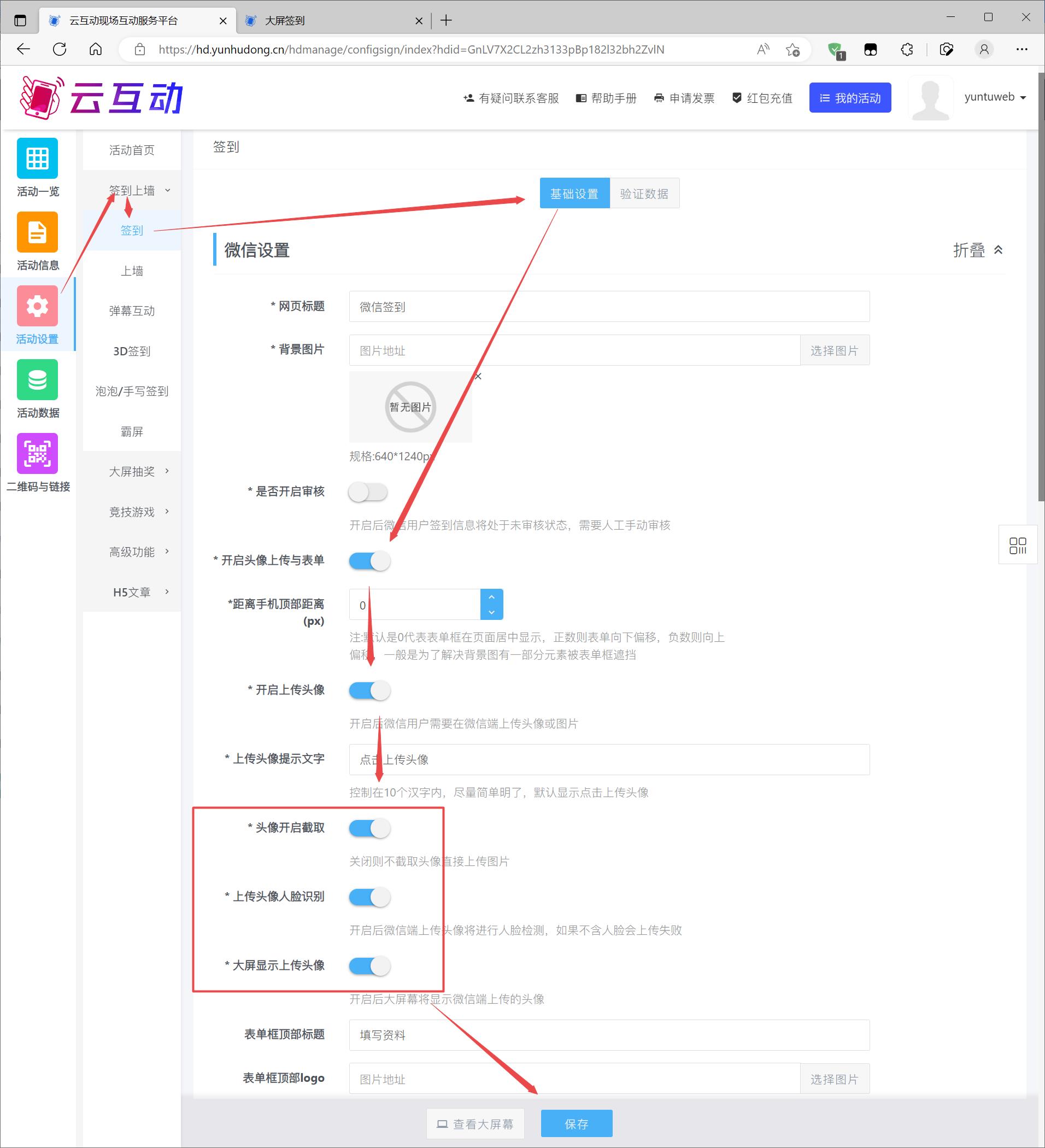
4、然后在活動首頁中的自定義顯示項中刪除原有的微信頭像和昵稱選項,添加剛才設置的頭像和姓名2個表單項,這樣用戶完成簽到后,手機端的活動首頁也會同步顯示上傳的信息。
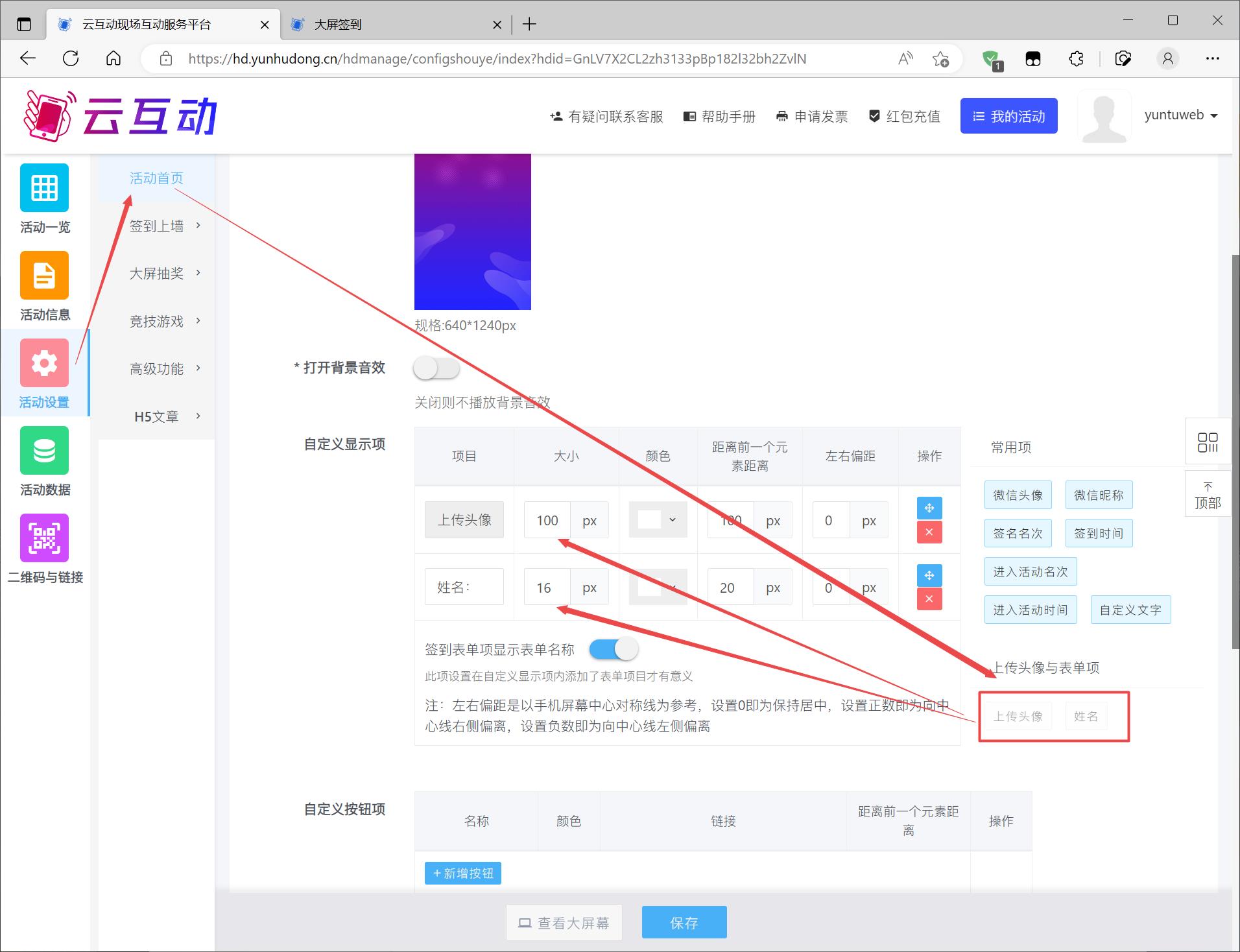
完成設置后用戶使用微信掃描簽到大屏幕上的簽到二維碼,會先提示要進行頭像上傳填寫姓名等操作,通過系統人臉識別審核后才可以完成簽到,大屏幕和用戶微信簽到主頁,也會同步顯示用戶上傳的頭像和填寫的姓名。
用戶微信端簽到流程如下:
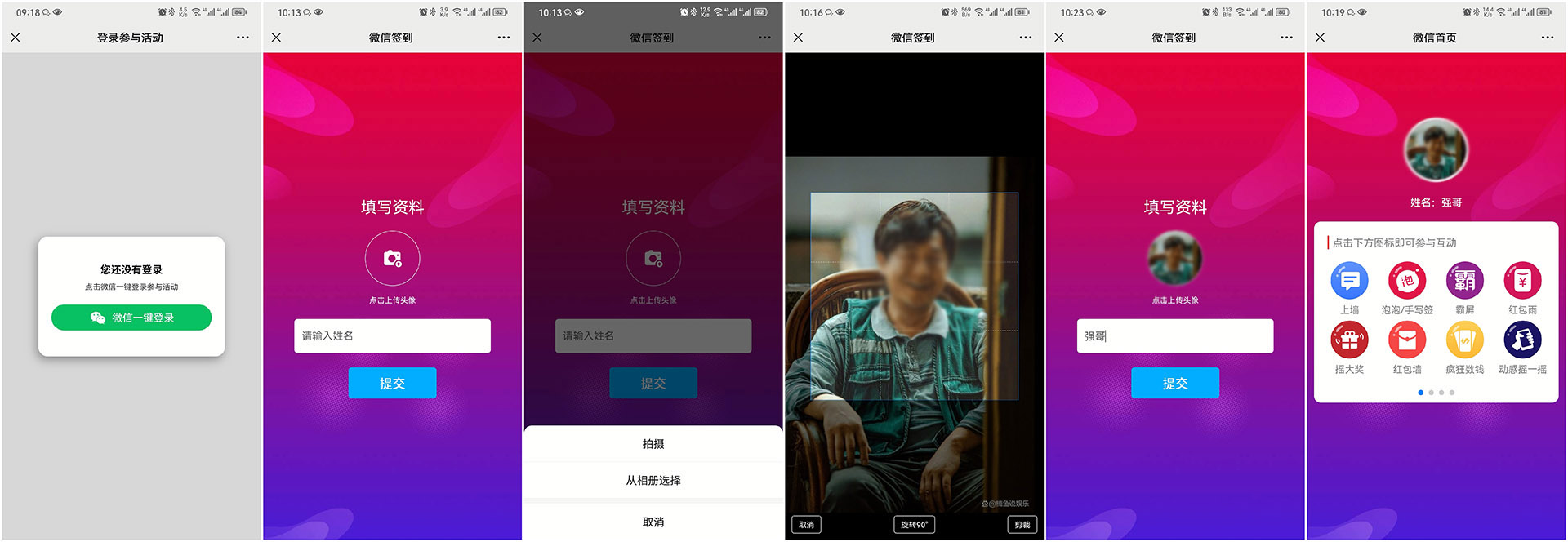
大屏幕端的簽到效果如下:
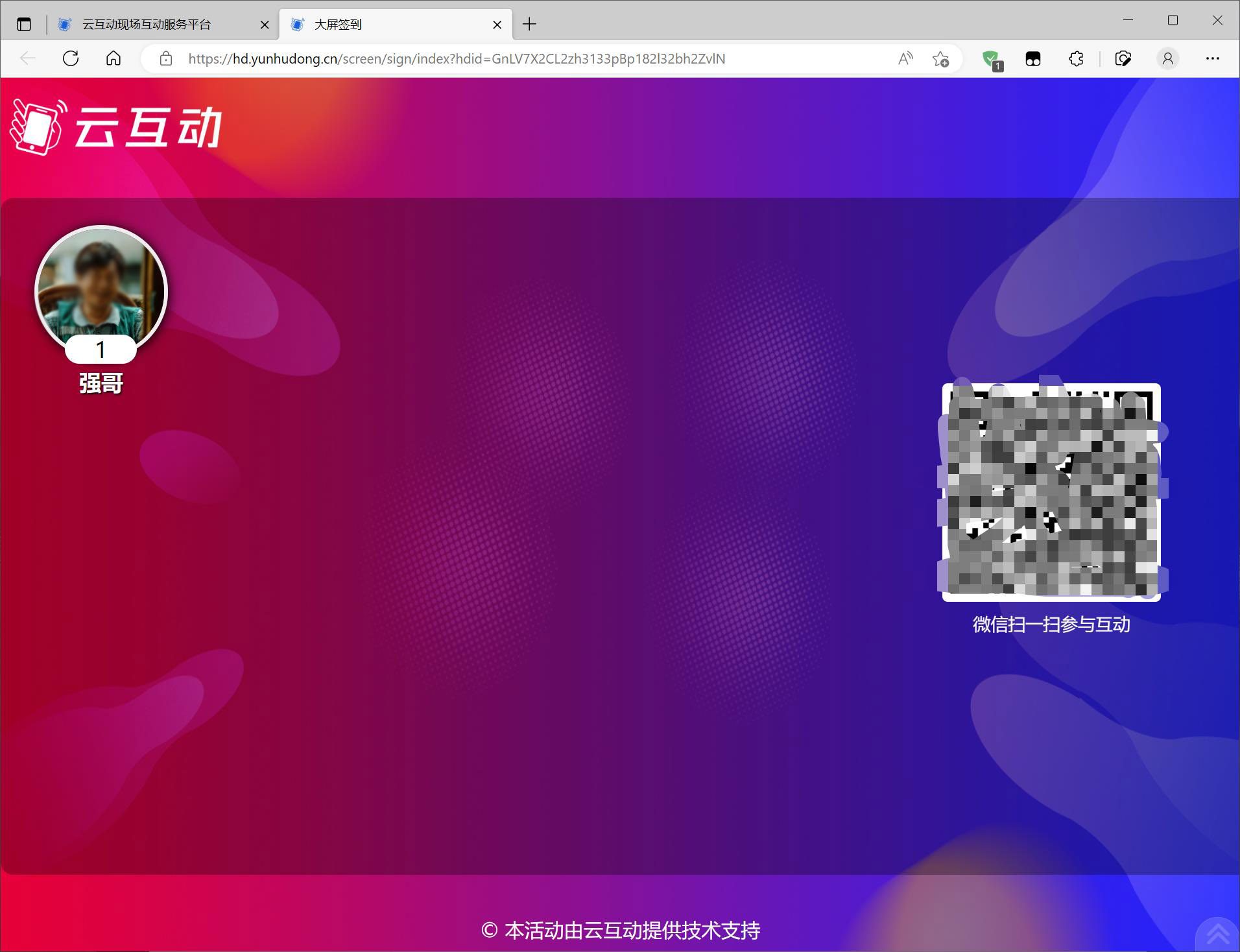
如果用戶上傳的照片檢測不到頭像,則會提示上傳的圖片中沒有識別到人臉。
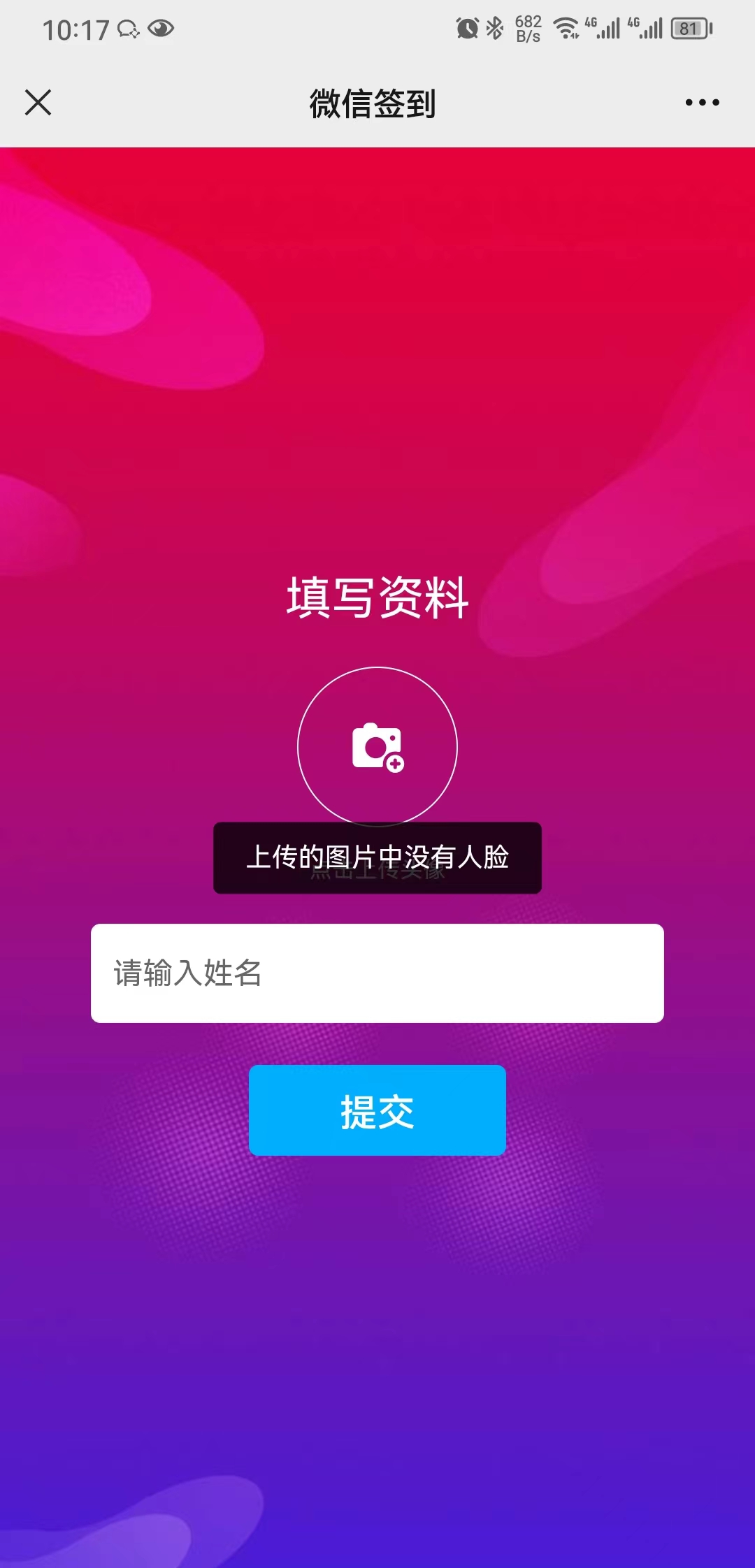
以上就是開啟頭像上傳簽到的教程,如果使用過程中有任何問題,可以隨時和我們的客服進行聯系。
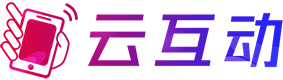
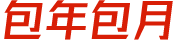
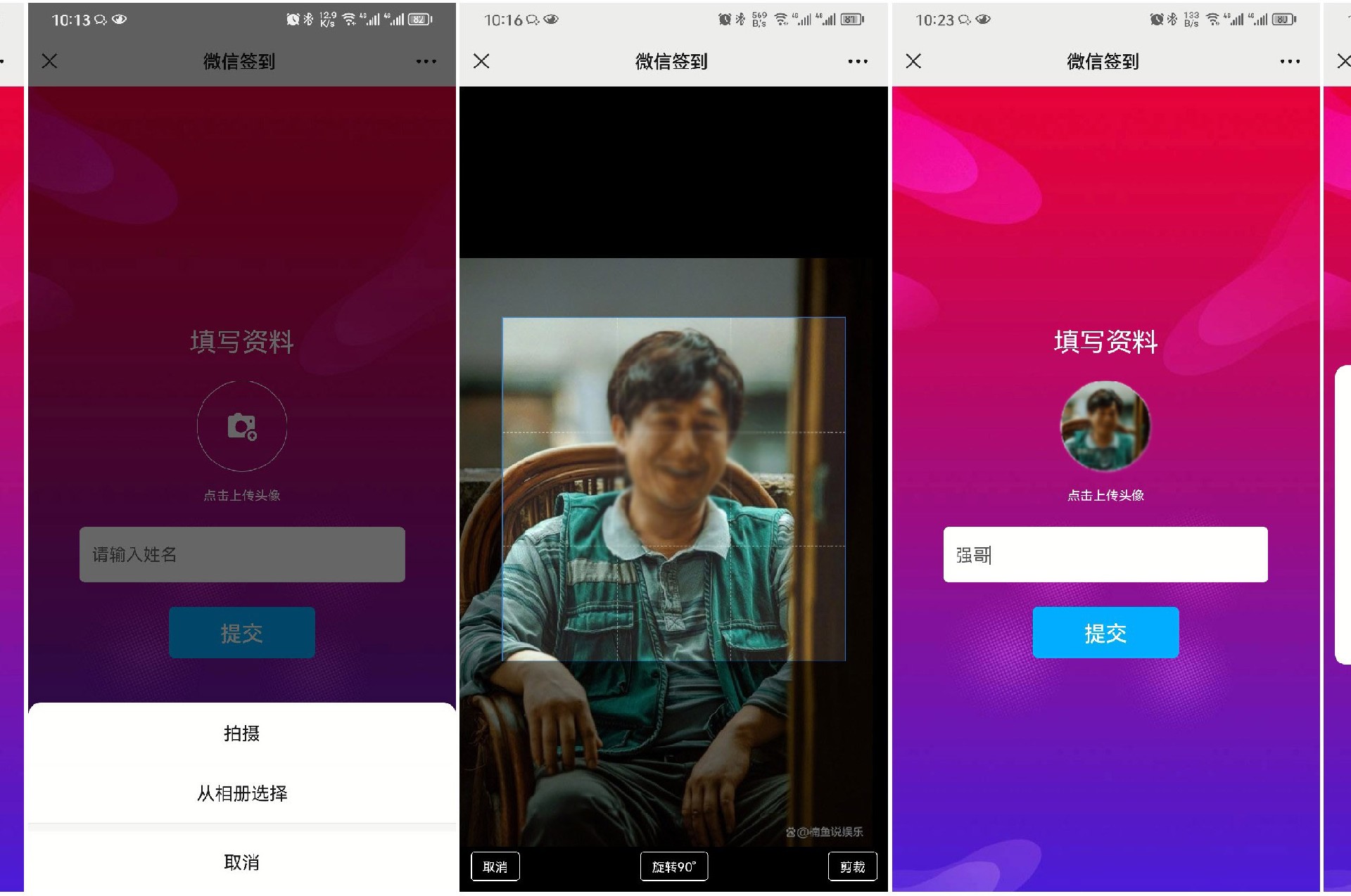
 高新技術企業:GR202113000528
高新技術企業:GR202113000528 科技型中小企業:SKX202305S2490020
科技型中小企業:SKX202305S2490020 冀公網安備 13019902000358號
冀公網安備 13019902000358號 增值電信業務經營許可證:冀B2-20210272
增值電信業務經營許可證:冀B2-20210272